Qu'est-ce que Captcha-verification.systems ?
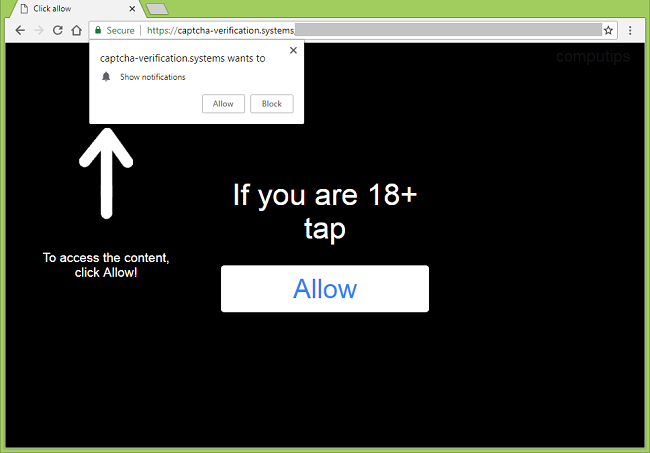
Captcha-verification.systems et ses sous-domaines (v1.captcha-verification.systems, v2.captcha-verification.systems, v3.captcha-verification.systems, v4.captcha-verification.systems, v5.captcha-verification.systems, etc. .) peut apparaître sur votre navigateur de temps en temps, vous invitant à autoriser les notifications de ce site. Si vous faites cela, les notifications de Captcha-verification.systems commenceront à vous envoyer de faux avis de mise à jour du navigateur (par exemple, « Veuillez installer la nouvelle mise à jour 77.33.42 »). Si vous téléchargez et exécutez le fichier « Mise à jour » proposé, cela apportera probablement plus de logiciels malveillants ou publicitaires sur votre PC. Ces notifications peuvent être difficiles à supprimer sur le navigateur Chrome, car le logiciel publicitaire peut modifier la politique de groupe de Chrome pour que les notifications soient «appliquées par l'administrateur». Ce guide étape par étape vous aidera à désinstaller le logiciel publicitaire et à supprimer les pop-ups et les notifications Captcha-verifications.systems.
Comment supprimer Captcha-verification.systems
Le moyen le plus simple d'arrêter les pop-ups Captcha-verification.systems est d'exécuter un programme antivirus ou anti-malware capable de détecter les logiciels publicitaires en général et les logiciels publicitaires Captcha-verification.systems en particulier. SpyHunter est une puissante solution anti-malware qui vous protège contre les malwares, les spywares, les ransomwares et autres types de menaces Internet. SpyHunter est disponible pour les appareils Windows et macOS.
Autre logiciel qui peut être en mesure de se débarrasser de Captcha-verification.systems :
Norton (Windows, macOS, iOS, Androïd) Le lien peut ne pas fonctionner correctement si votre pays fait actuellement l'objet de sanctions.
Malwarebytes (Windows)
Vous pouvez également essayer de supprimer Captcha-verification.systems à la main en suivant les instructions suivantes.
Supprimer Captcha-verification.systems des programmes et fonctionnalités :
Cliquez sur Programmes et fonctionnalités, désinstallez le programme Native Desktop Media Service si vous l'avez. Désinstallez également les programmes suspects, les programmes que vous ne vous souvenez pas avoir installés ou les programmes que vous avez installés juste avant que Captcha-verification.systems n'apparaisse sur votre navigateur pour la première fois. Lorsque vous n'êtes pas sûr qu'un programme soit sûr, recherchez la réponse sur Internet.
Windows XP:
- Cliquez Accueil.
- Dans le menu Démarrer, sélectionnez Paramètres => Panneau de configuration.
- Trouvez et cliquez Ajouter ou supprimer des programmes.
- Sélectionnez le programme.
- Cliquez Effacer.
Windows Vista:
- Cliquez Accueil.
- Dans le menu Démarrer, sélectionnez Panneau de configuration.
- Trouvez et cliquez Désinstaller un programme.
- Sélectionnez le programme.
- Cliquez Désinstaller.
Fenêtres 7:
- Cliquez Accueil.
- Dans le menu Démarrer, sélectionnez Panneau de configuration.
- Rechercher et sélectionner Programmes et fonctionnalités or Désinstaller un programme.
- Sélectionnez le programme.
- Cliquez Désinstaller.
Windows 8 / Windows 8.1 :
- Maintenez la touche enfoncée Windows key
 et frapper X clé.
et frapper X clé. - Sélectionnez Programmes et fonctionnalités dans le menu.
- Sélectionnez le programme.
- Cliquez Désinstaller.
Fenêtres 10:
- Maintenez la touche enfoncée Windows key
 et frapper X clé.
et frapper X clé. - Sélectionnez Programmes et fonctionnalités dans le menu.
- Sélectionnez le programme.
- Cliquez Désinstaller.
Supprimer les programmes malveillants de l'explorateur de fichiers :
Cette étape est destinée aux utilisateurs d'ordinateurs expérimentés. Vous pourriez accidentellement supprimer quelque chose que vous n'étiez pas censé supprimer.
Parfois, les programmes malveillants n'apparaissent pas dans Programmes et fonctionnalités. Vérifiez aussi % ProgramFiles%, % ProgramFiles (x86)%, et particulièrement %Données d'application% ainsi que % LocalAppData% (ce sont des raccourcis ; saisissez-les ou copiez-les et collez-les dans la barre d'adresse de Explorateur de fichiers). Si vous voyez des dossiers avec des noms inconnus, voyez ce qu'ils contiennent, recherchez ces noms sur Google pour savoir s'ils appartiennent à des programmes légitimes. Supprimez ceux qui sont évidemment associés à des logiciels malveillants. Si vous n'êtes pas sûr, sauvegardez-les avant de les supprimer (copiez-les dans un autre emplacement, par exemple sur une clé USB).
Supprimez la clé de registre qui ne vous permet pas de supprimer les notifications Captcha-verification.systems :
Mise en garde: Vous devez être très prudent lorsque vous travaillez avec Registre Editor, car toutes les modifications apportées sont irréversibles et des modifications incorrectes peuvent entraîner de graves problèmes avec le système d'exploitation jusqu'à l'impossibilité de démarrer Windows inclus.
- Presse Logo Windows key
 ainsi que R touche simultanément.
ainsi que R touche simultanément. - Type regedit.exe dans le champ de texte et cliquez sur OK.
- Sur le panneau gauche de Registre Editor aller à la HKEY_LOCAL_MACHINE \ SOFTWARE \ Policies \ Google \ Chrome (en cliquant sur les petits triangles/flèches à côté de ces entrées).
- Sous Chrome trouver et supprimer NotificationsAutoriséesPourUrls l'entrée.
Supprimer les notifications Captcha-verification.systems :
- Ouvert chrome: // paramètres / contenu / notifications (copiez simplement ceci et collez-le dans la barre d'adresse de Chrome).
- Supprimez toutes les notifications malveillantes en cliquant sur le bouton des trois points verticaux à côté de chacune et en sélectionnant Effacer.
Comment protéger votre PC contre Captcha-verification.systems et autres logiciels publicitaires :
- Obtenez un puissant logiciel anti-malware, capable de détecter et d'éliminer les PUP. Avoir plusieurs scanners à la demande serait également une bonne idée.
- Gardez le pare-feu Windows activé ou obtenez-en un tiers.
- Gardez votre système d'exploitation, vos navigateurs et vos utilitaires de sécurité à jour. Les créateurs de logiciels malveillants trouvent de nouvelles vulnérabilités de navigateur et de système d'exploitation à exploiter à tout moment. Les auteurs de logiciels, à leur tour, publient des correctifs et des mises à jour pour éliminer les vulnérabilités connues et réduire les risques de pénétration de logiciels malveillants. Les bases de données de signatures du programme antivirus sont mises à jour chaque jour et encore plus souvent pour inclure de nouvelles signatures de virus.
- Ajustez les paramètres de votre navigateur pour bloquer les pop-ups et pour charger les plug-ins uniquement lorsque vous cliquez dessus.
- Téléchargez et utilisez Adblock, Adblock Plus, uBlock Origin ou l'une des extensions similaires dignes de confiance pour bloquer les publicités de tiers sur les sites Web.
- Ne vous contentez pas de cliquer sur n'importe quel lien que vous voyez lorsque vous naviguez sur le Web. Cela s'applique notamment aux liens dans les commentaires, sur les forums ou dans les messageries instantanées. Assez souvent, ce sont des liens de spam. Parfois, ils sont utilisés pour augmenter le trafic vers les sites Web, mais assez souvent, ils vous amèneront sur des pages qui tenteront d'exécuter un code malveillant et d'infecter votre ordinateur. Les liens de vos amis sont également suspects : la personne qui partage une vidéo mignonne peut ne pas savoir que la page contient un script menaçant.
- Ne téléchargez pas de logiciels à partir de sites Web non vérifiés. Vous pouvez facilement télécharger un cheval de Troie (malware qui prétend être une application utile) ; ou certains programmes indésirables pourraient être installés avec l'application.
- Lors de l'installation d'un logiciel gratuit ou d'un partagiciel, soyez raisonnable et ne vous précipitez pas dans le processus. Choisissez le mode d'installation personnalisé ou avancé, recherchez les cases à cocher qui vous demandent l'autorisation d'installer des applications tierces et décochez-les, lisez le contrat de licence utilisateur final pour vous assurer que rien d'autre ne sera installé. Vous pouvez bien sûr faire des exceptions pour les applications que vous connaissez et auxquelles vous faites confiance. S'il n'est pas possible de refuser l'installation de programmes indésirables, nous vous conseillons d'annuler complètement l'installation.
Je voudrais supprimer le recatcha de mon courrier Yahoo, car cela ralentit ma recherche immédiate et me fait perdre beaucoup de temps à parcourir et à supprimer le trafic